上一篇
任务栏图标|win7系统任务栏右下角图标变空白解决方法详解
- 问答
- 2025-08-21 23:44:42
- 3
【场景引入】
你是不是也遇到过这种情况:正急着用电脑处理工作,突然发现Win7任务栏右下角的网络、音量或者杀毒软件图标变成了空白方块?看着那几个莫名其妙的空白格,强迫症犯了不说,关键功能还点不了,简直让人抓狂!别急,这种问题其实很常见,今天就来给你支几招,一步步教你把这些“消失”的图标揪回来!
重启资源管理器(最简单粗暴,但往往最有效)
- 按住键盘上的 Ctrl + Alt + Delete,选择【启动任务管理器】。
- 在“进程”标签页里,找到 explorer.exe,选中它,点击【结束进程】。
(别慌!桌面和任务栏会暂时消失,这是正常的。) - 接着点击任务管理器菜单的【文件】→【新建任务】,输入 explorer.exe,再按回车。
任务栏会重新加载,图标很可能就恢复正常了!
重建图标缓存(治本方案,解决顽固空白)
图标缓存文件损坏是导致空白的常见原因,重建步骤稍多但效果显著:
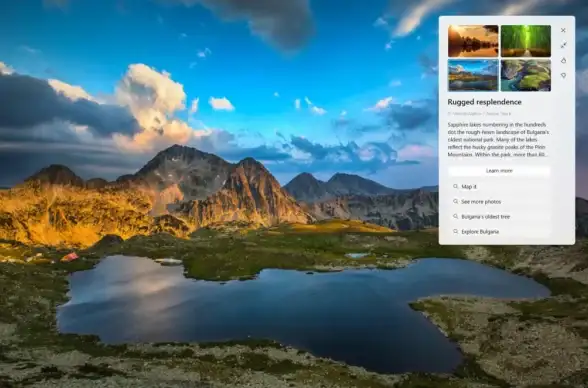
- 按 Win + R 键,输入 %localappdata% 回车,会打开一个文件夹。
- 找到并删除名为 IconCache.db 的文件(这是隐藏文件,如果看不到,先去文件夹选项设置显示隐藏文件)。
- 再次按 Win + R,输入 cmd 打开命令提示符,输入以下命令后回车:
taskkill /im explorer.exe /f - 接着继续输入(注意空格):
del /f /q %localappdata%\IconCache.db - 最后输入 start explorer.exe 重启资源管理器,完成缓存重建。
系统配置调整(检查是否被系统隐藏)
- 右键任务栏空白处,选【属性】→【自定义】(通知区域右侧的按钮)。
- 检查是否勾选了【始终在任务栏上显示所有图标和通知】。
- 如果没勾选,列表里可能会有图标被设置为“隐藏”,手动改成“显示图标和通知”即可。
检查相关服务是否异常
部分图标(如网络、音量)依赖系统服务:

- 按 Win + R,输入 services.msc 打开服务列表。
- 找到 Network Connections、Plug and Play 等服务,确保它们处于【已启动】状态。
- 如果未启动,右键选择【启动】并设置启动类型为“自动”。
备用方案:重启电脑或修复系统
如果以上方法都无效,可以尝试:
- 重启电脑(有时候真是万能解)。
- 用系统自带的sfc /scannow命令扫描修复系统文件(需管理员权限运行cmd)。
小贴士:
- 如果只是某个软件图标空白,可以尝试重装该软件。
- 定期清理系统垃圾也能减少这类问题发生。
希望这些方法能帮你搞定任务栏“空白尴尬”!如果问题依旧,可能是系统深层故障,建议备份重要数据后考虑系统修复或升级。
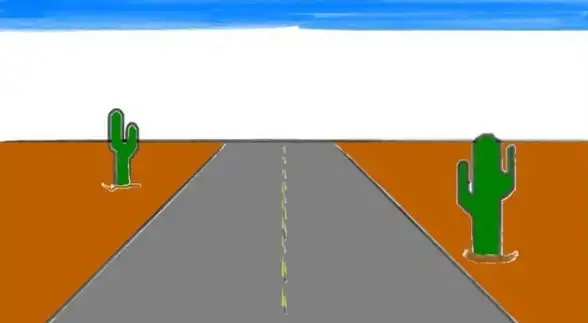
本文由 寒琬凝 于2025-08-21发表在【云服务器提供商】,文中图片由(寒琬凝)上传,本平台仅提供信息存储服务;作者观点、意见不代表本站立场,如有侵权,请联系我们删除;若有图片侵权,请您准备原始证明材料和公证书后联系我方删除!
本文链接:https://cloud.7tqx.com/wenda/689295.html

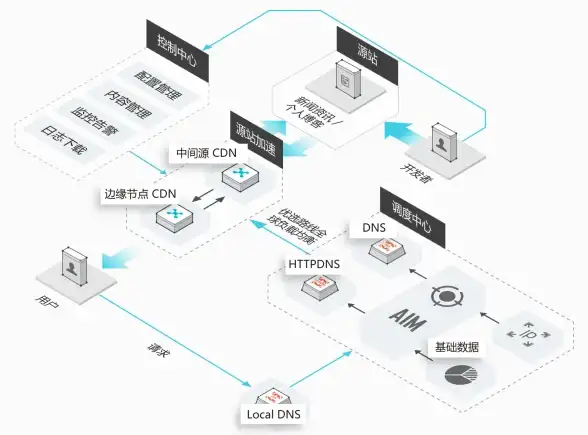







发表评论